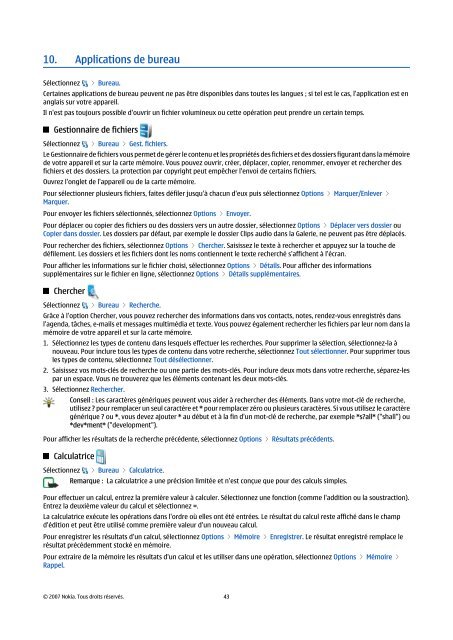Manuel d'utilisation Nokia E90 Communicator
Manuel d'utilisation Nokia E90 Communicator
Manuel d'utilisation Nokia E90 Communicator
You also want an ePaper? Increase the reach of your titles
YUMPU automatically turns print PDFs into web optimized ePapers that Google loves.
10. Applications de bureau<br />
Sélectionnez > Bureau.<br />
Certaines applications de bureau peuvent ne pas être disponibles dans toutes les langues ; si tel est le cas, l'application est en<br />
anglais sur votre appareil.<br />
Il n'est pas toujours possible d'ouvrir un fichier volumineux ou cette opération peut prendre un certain temps.<br />
Gestionnaire de fichiers<br />
Sélectionnez > Bureau > Gest. fichiers.<br />
Le Gestionnaire de fichiers vous permet de gérer le contenu et les propriétés des fichiers et des dossiers figurant dans la mémoire<br />
de votre appareil et sur la carte mémoire. Vous pouvez ouvrir, créer, déplacer, copier, renommer, envoyer et rechercher des<br />
fichiers et des dossiers. La protection par copyright peut empêcher l'envoi de certains fichiers.<br />
Ouvrez l'onglet de l'appareil ou de la carte mémoire.<br />
Pour sélectionner plusieurs fichiers, faites défiler jusqu'à chacun d'eux puis sélectionnez Options > Marquer/Enlever ><br />
Marquer.<br />
Pour envoyer les fichiers sélectionnés, sélectionnez Options > Envoyer.<br />
Pour déplacer ou copier des fichiers ou des dossiers vers un autre dossier, sélectionnez Options > Déplacer vers dossier ou<br />
Copier dans dossier. Les dossiers par défaut, par exemple le dossier Clips audio dans la Galerie, ne peuvent pas être déplacés.<br />
Pour rechercher des fichiers, sélectionnez Options > Chercher. Saisissez le texte à rechercher et appuyez sur la touche de<br />
défilement. Les dossiers et les fichiers dont les noms contiennent le texte recherché s'affichent à l'écran.<br />
Pour afficher les informations sur le fichier choisi, sélectionnez Options > Détails. Pour afficher des informations<br />
supplémentaires sur le fichier en ligne, sélectionnez Options > Détails supplémentaires.<br />
Chercher<br />
Sélectionnez > Bureau > Recherche.<br />
Grâce à l'option Chercher, vous pouvez rechercher des informations dans vos contacts, notes, rendez-vous enregistrés dans<br />
l'agenda, tâches, e-mails et messages multimédia et texte. Vous pouvez également rechercher les fichiers par leur nom dans la<br />
mémoire de votre appareil et sur la carte mémoire.<br />
1. Sélectionnez les types de contenu dans lesquels effectuer les recherches. Pour supprimer la sélection, sélectionnez-la à<br />
nouveau. Pour inclure tous les types de contenu dans votre recherche, sélectionnez Tout sélectionner. Pour supprimer tous<br />
les types de contenu, sélectionnez Tout désélectionner.<br />
2. Saisissez vos mots-clés de recherche ou une partie des mots-clés. Pour inclure deux mots dans votre recherche, séparez-les<br />
par un espace. Vous ne trouverez que les éléments contenant les deux mots-clés.<br />
3. Sélectionnez Rechercher.<br />
Conseil : Les caractères génériques peuvent vous aider à rechercher des éléments. Dans votre mot-clé de recherche,<br />
utilisez ? pour remplacer un seul caractère et * pour remplacer zéro ou plusieurs caractères. Si vous utilisez le caractère<br />
générique ? ou *, vous devez ajouter * au début et à la fin d'un mot-clé de recherche, par exemple *s?all* ("shall") ou<br />
*dev*ment* ("development").<br />
Pour afficher les résultats de la recherche précédente, sélectionnez Options > Résultats précédents.<br />
Calculatrice<br />
Sélectionnez > Bureau > Calculatrice.<br />
Remarque : La calculatrice a une précision limitée et n'est conçue que pour des calculs simples.<br />
Pour effectuer un calcul, entrez la première valeur à calculer. Sélectionnez une fonction (comme l'addition ou la soustraction).<br />
Entrez la deuxième valeur du calcul et sélectionnez =.<br />
La calculatrice exécute les opérations dans l'ordre où elles ont été entrées. Le résultat du calcul reste affiché dans le champ<br />
d'édition et peut être utilisé comme première valeur d'un nouveau calcul.<br />
Pour enregistrer les résultats d'un calcul, sélectionnez Options > Mémoire > Enregistrer. Le résultat enregistré remplace le<br />
résultat précédemment stocké en mémoire.<br />
Pour extraire de la mémoire les résultats d'un calcul et les utiliser dans une opération, sélectionnez Options > Mémoire ><br />
Rappel.<br />
© 2007 <strong>Nokia</strong>. Tous droits réservés. 43